win10系统玩不了32位游戏的解决方法 为什么win10系统玩不了32位游戏
更新时间:2023-01-15 15:25:05作者:cblsl
很多人喜欢在win10系统上玩游戏,正常情况下任何游戏都是可以玩的,也有部分用户遇到玩不了32位游戏的情况,这一般和兼容性有关,想要继续玩游戏,可以进入程序兼容性解答疑惑处理,一起来往下学习操作吧。
1、首先右击无法打开的游戏,在弹出菜单中点击“兼容性疑难解答”。
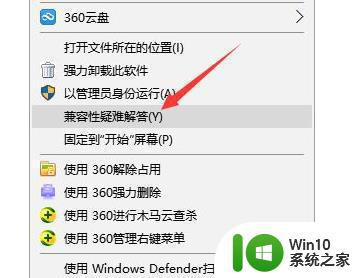
2、之后系统会自动检测兼容性问题,等待一下。
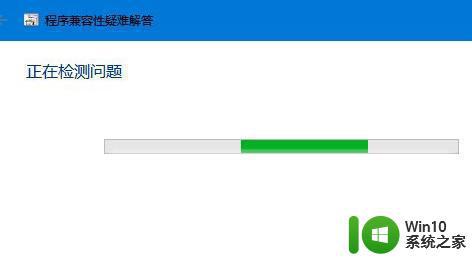
3、然后选择“尝试建议设置”。
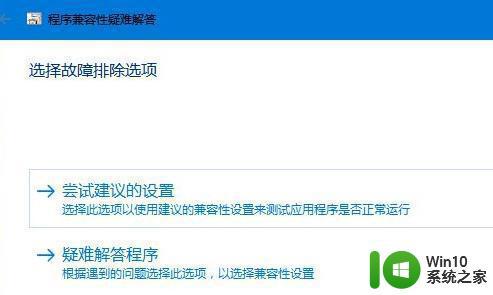
4、再点击“测试程序”。
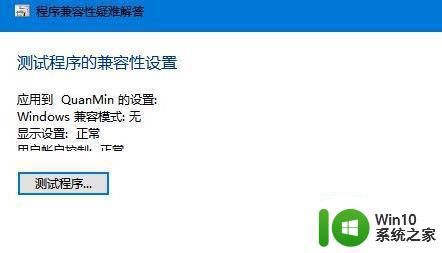
5、如果游戏打开了就点击下一步,选择“是,为此程序保存这些设置”。
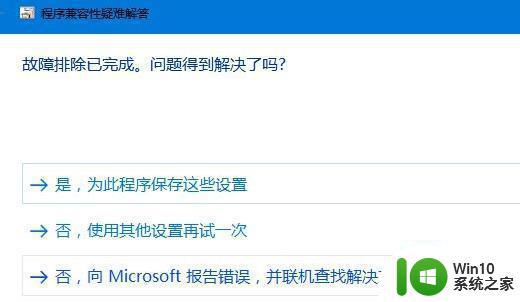
6、如果没有打开,则选择“否,使用其他设置再试一次”,再次进行程序测试,直到打开为止。
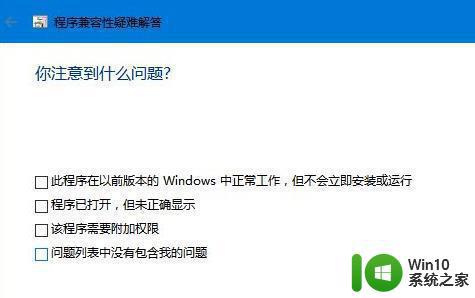
以上分享为什么win10系统玩不了32位游戏,通过此教程操作,大家就能流畅的玩游戏。
win10系统玩不了32位游戏的解决方法 为什么win10系统玩不了32位游戏相关教程
- win10系统玩不了2kol游戏的解决方法 为什么win10系统玩不了2kol游戏
- win10玩不了qq游戏的修复方法 为什么win10玩不了qq游戏
- win10 32位系统卸载软件的方法 win10 32位系统如何彻底卸载软件
- win10不能玩war3的处理方法 为什么win10玩不了war3
- win10系统不能玩老游戏的处理办法 win10玩不了老游戏怎么办
- win10血战上海滩怎么玩不了 windows10系统为什么玩不了血战上海滩
- 骑马与砍杀win10玩不了怎么办 骑砍二战win10为什么玩不了
- win10玩不了老游戏的两种解决方法 为什么win10很多老游戏玩不了
- win10玩不了神武死机如何解决 神武和win10系统不兼容怎么办
- xp系统的游戏在win10上玩的步骤 win10玩不了xp游戏怎么办
- 骑马与砍杀win10点了没反应如何解决 为什么win10玩不了骑砍
- win10为什么不能玩热血无赖 win10玩不了热血无赖怎么回事
- win10玩只狼:影逝二度游戏卡顿什么原因 win10玩只狼:影逝二度游戏卡顿的处理方法 win10只狼影逝二度游戏卡顿解决方法
- 《极品飞车13:变速》win10无法启动解决方法 极品飞车13变速win10闪退解决方法
- win10桌面图标设置没有权限访问如何处理 Win10桌面图标权限访问被拒绝怎么办
- win10打不开应用商店一直转圈修复方法 win10应用商店打不开怎么办
win10系统教程推荐
- 1 win10桌面图标设置没有权限访问如何处理 Win10桌面图标权限访问被拒绝怎么办
- 2 win10关闭个人信息收集的最佳方法 如何在win10中关闭个人信息收集
- 3 英雄联盟win10无法初始化图像设备怎么办 英雄联盟win10启动黑屏怎么解决
- 4 win10需要来自system权限才能删除解决方法 Win10删除文件需要管理员权限解决方法
- 5 win10电脑查看激活密码的快捷方法 win10电脑激活密码查看方法
- 6 win10平板模式怎么切换电脑模式快捷键 win10平板模式如何切换至电脑模式
- 7 win10 usb无法识别鼠标无法操作如何修复 Win10 USB接口无法识别鼠标怎么办
- 8 笔记本电脑win10更新后开机黑屏很久才有画面如何修复 win10更新后笔记本电脑开机黑屏怎么办
- 9 电脑w10设备管理器里没有蓝牙怎么办 电脑w10蓝牙设备管理器找不到
- 10 win10系统此电脑中的文件夹怎么删除 win10系统如何删除文件夹
win10系统推荐
- 1 番茄家园ghost win10 64位旗舰简化版v2023.04
- 2 戴尔笔记本ghost win10 sp1 64位正式安装版v2023.04
- 3 中关村ghost win10 64位标准旗舰版下载v2023.04
- 4 索尼笔记本ghost win10 32位优化安装版v2023.04
- 5 系统之家ghost win10 32位中文旗舰版下载v2023.04
- 6 雨林木风ghost win10 64位简化游戏版v2023.04
- 7 电脑公司ghost win10 64位安全免激活版v2023.04
- 8 系统之家ghost win10 32位经典装机版下载v2023.04
- 9 宏碁笔记本ghost win10 64位官方免激活版v2023.04
- 10 雨林木风ghost win10 64位镜像快速版v2023.04